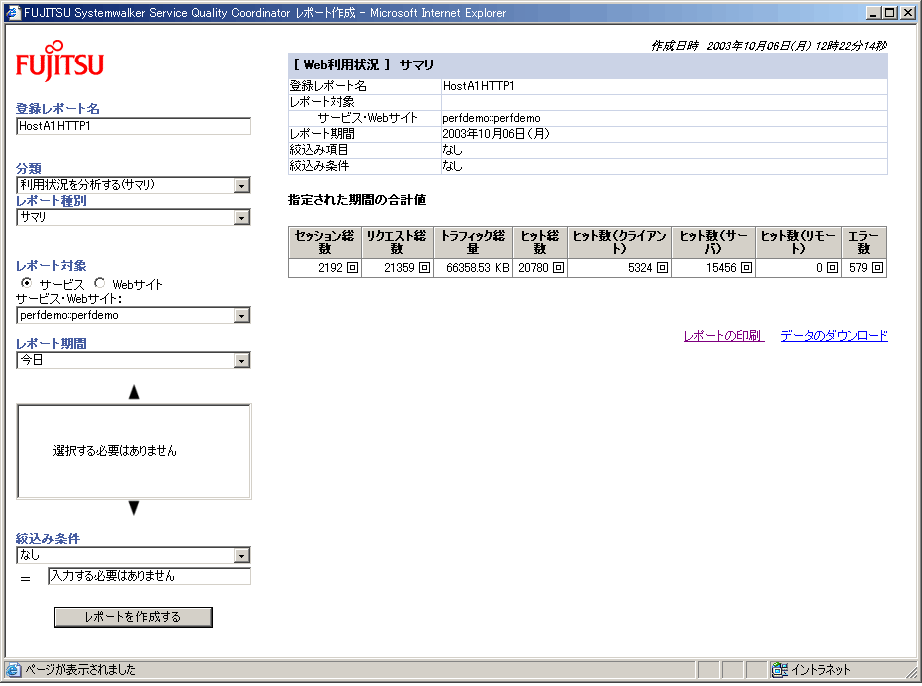以下に、レポートを表示する方法について説明します。
注意
レポートを表示するためには利用状況DB参照エンジンのサービスが起動している必要があります。詳しくは、「11.1.2.2 起動操作」を参照してください。
[Webサイト管理]画面で[利用状況レポート]ボタンを押下します。
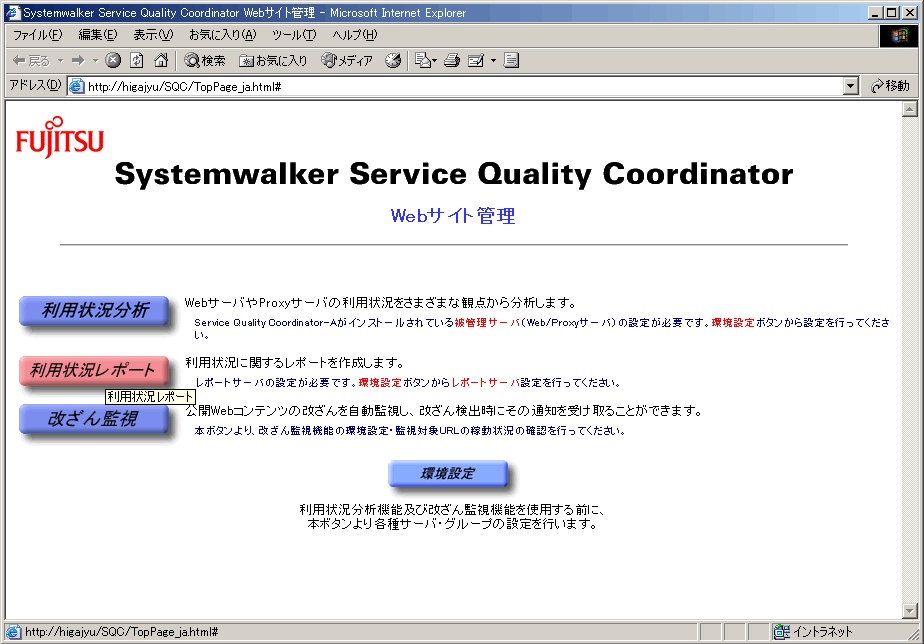
[登録レポート一覧]画面で、[新規登録]ボタンを押下します。
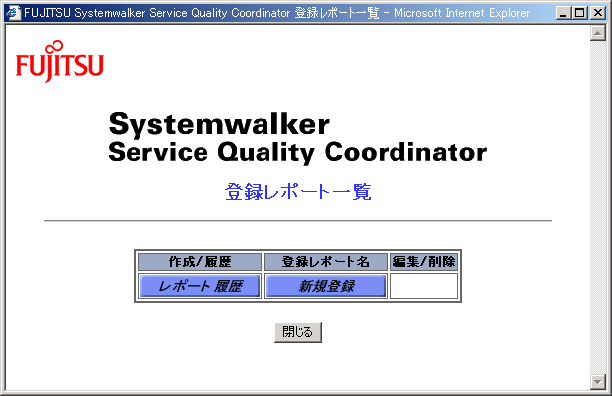
[レポート登録]画面左の各種項目設定後、[レポート条件をテストする]ボタンを押下します。
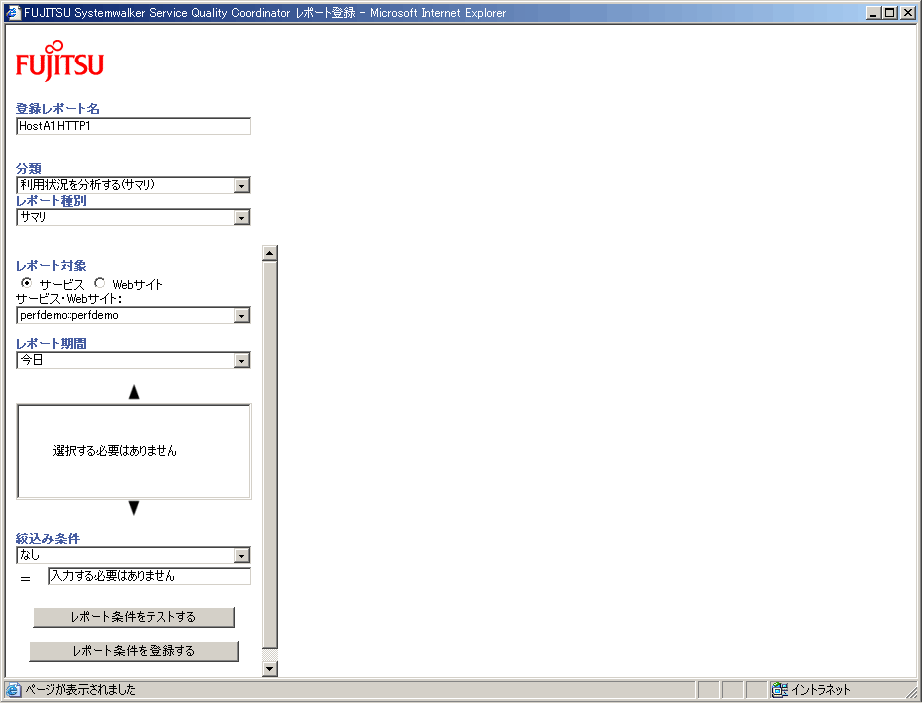
以下の画面が表示されます。
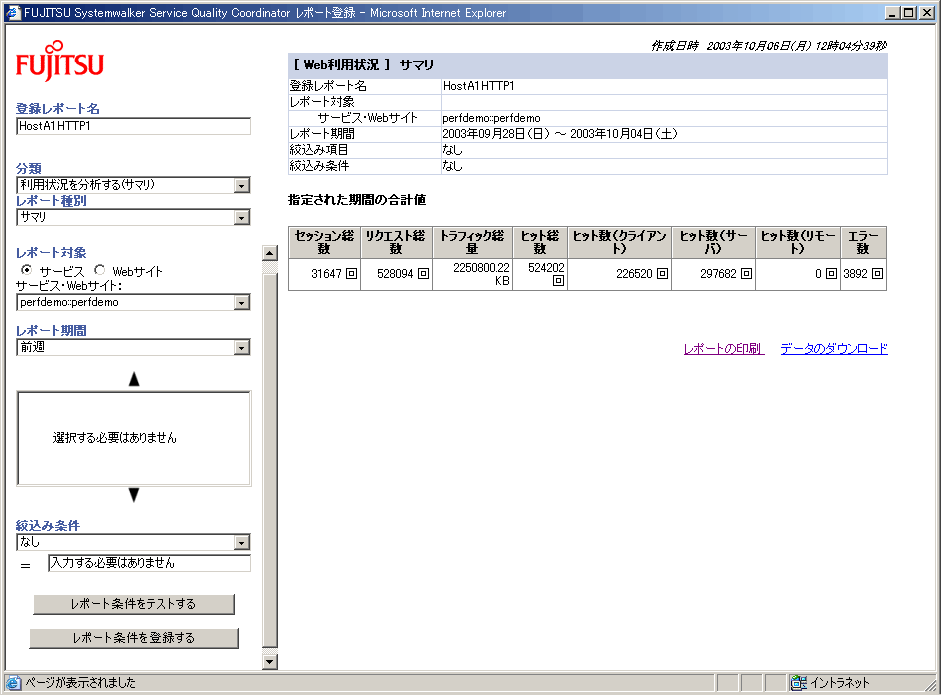
レポート条件を確認し、[レポート条件を登録する]ボタンを押下します。
[登録レポート一覧]画面でレポート条件を登録した登録レポート名左の[レポート作成]ボタンを押下します。
ここでは、HostA1HTTP1を選択します。
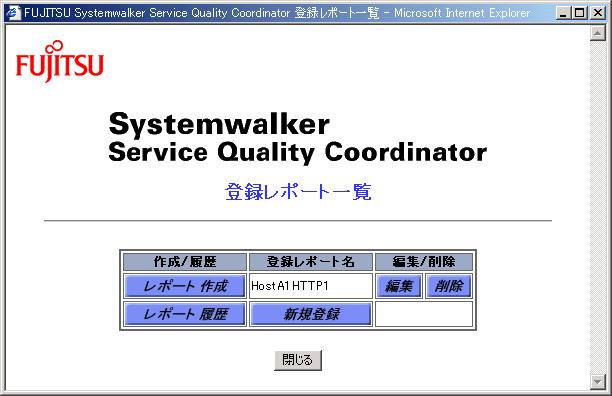
[レポート作成]画面で、登録レポート名がレポート条件を登録した登録レポート名HostA1HTTP1であることを確認し、左下の[レポートを作成する]ボタンを押下します。
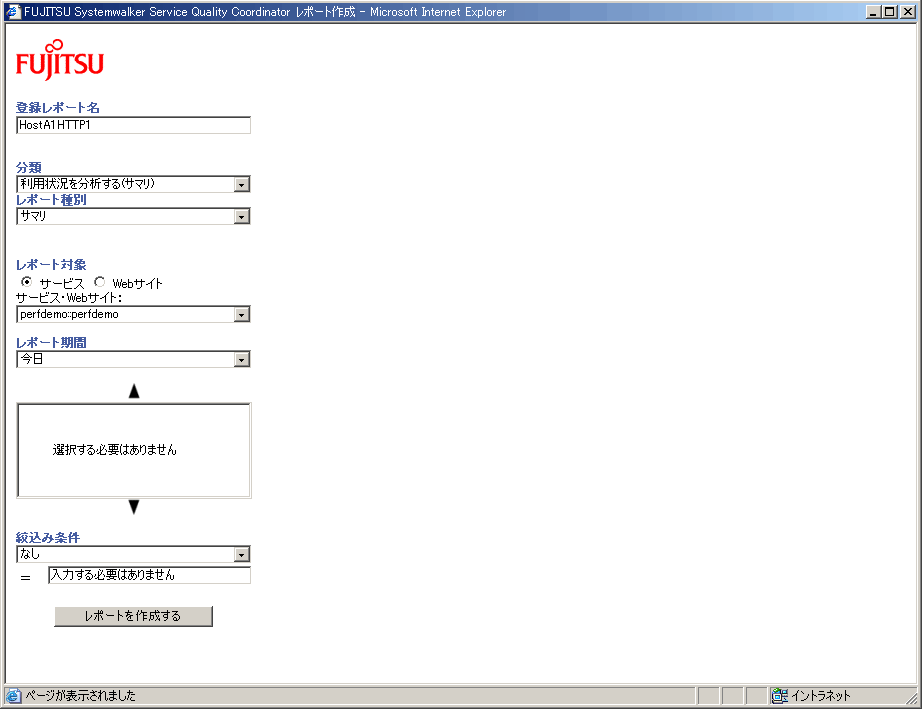
画面右側にレポートが表示されます。